Πώς να γράψετε το τρέξιμο στο PowerPoint (για αρχάριους)
Για όσους συνηθίζετε να το χρησιμοποιείτεοι υπολογιστές πρέπει να είναι εξοικειωμένοι με μια εφαρμογή που ονομάζεται Microsoft PowerPoint, σωστά; Αυτή η εφαρμογή είναι μια γραφική και οπτική εφαρμογή που προορίζεται ειδικά για την προβολή διαφανειών.
Χρησιμοποιώντας αυτό το λογισμικό, μπορείτεπαρουσίαση και επίσης προβολή διαφανειών που μπορούν να συνδυαστούν με διάφορα αντικείμενα διαφάνειας. Παραδείγματα είναι τα κινούμενα σχέδια, οι εικόνες, τα σχήματα, το κείμενο, τα βίντεο, τα διαγράμματα κ.ο.κ.
Με όλα αυτά, μπορείτε να κάνετε διαφάνειεςενδιαφέρουσα παρουσίαση ως υλικό παρουσίασης. Και ένα από τα πράγματα που κάνει την παρουσίαση πιο ελκυστική είναι η παρουσία κινούμενων εικόνων μέσα. Η κινούμενη εικόνα είναι ένα κινητό αντικείμενο του οποίου η λειτουργία μπορεί να αποτελέσει έλξη για διαφάνειες παρουσίασης. Αυτό το άρθρο θα εξηγήσει πώς να κάνει τη δουλειά γραφής.
Πώς να γράψετε το τρέξιμο στο PowerPoint
Όπως εξηγήθηκε προηγουμένως,Το Powerpoint μπορεί να σας επιτρέψει να δημιουργήσετε μια κινούμενη εικόνα σε αυτό για καλούς λόγους παρουσίασης. Και αυτό το άρθρο θα εξηγήσει τα στάδια του τρόπου με τον οποίο θα γίνει η γραφή χρησιμοποιώντας το Microsoft PowerPoint.
1 Το πρώτο βήμα που πρέπει να κάνετε είναι να ανοίξετε την εφαρμογή Powerpoint και, στη συνέχεια, να κάνετε 2 κομμάτια κειμένου όπως στην παρακάτω εικόνα.

2. Μετά από αυτό θα πρέπει επιλέξτε το πρώτο κείμενο της διαφάνειας του PowerPoint κάνοντας κλικ μία φορά στο κείμενο.

3. Αφού επιλέξετε το κείμενο, κάντε μόνο το μενού Κινούμενα σχέδια και, στη συνέχεια, επιλέξτε τον τύπο της κινούμενης εικόνας που ονομάζεται Πετάξτε μέσα.

4. Μετά από αυτό μπορείτε να πάτε στο μενού Επιλογές εφέ το οποίο βρίσκεται ακριβώς δίπλα στις διάφορες διαθέσιμες επιλογές κινούμενης εικόνας, όπως φαίνεται παρακάτω. Και τότε μπορείτε να επιλέξετε Από δεξιά.

5. Μετά από αυτό, πρέπει να επιλέξτε στο δεύτερο κείμενο, κάνοντας κλικ μία φορά στο κείμενο.

6. Όπως και το προηγούμενο κείμενο, πρέπει επίσης να κάνετε κλικ Κινούμενα σχέδια και στη συνέχεια επιλέξτε την κινούμενη εικόνα με το όνομα Πετάξτε έξω όπως στην παρακάτω εικόνα.

7. Στη συνέχεια κάντε κλικ στο κουμπί Επιλογές εφέ και επιλέξτε aniasi by name Αριστερά.

8. Στη συνέχεια, πρέπει να κάνετε κλικ στο μενού Παράθυρο κινούμενων εικόνων για να εμφανίσετε το παράθυρο από το παράθυρο Animation.
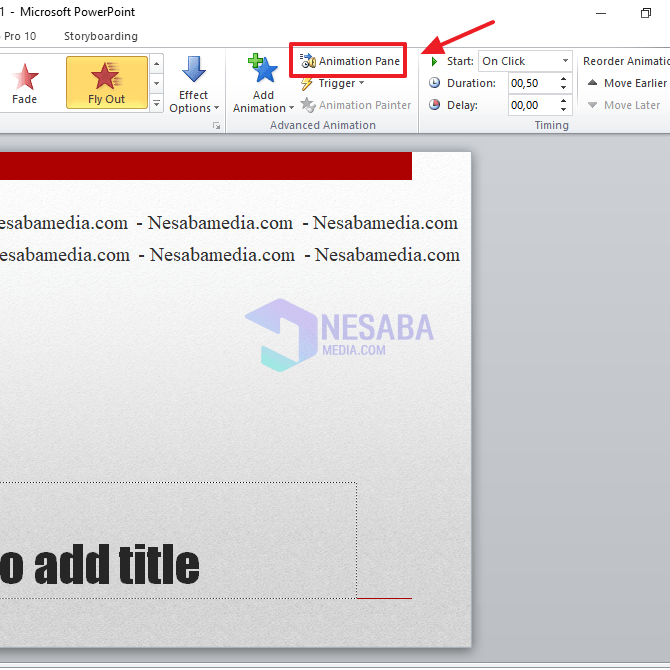
9. Αφού κάνετε κλικ στο πρώτο κινούμενο σχέδιο και μετά κάντε κλικ στο κάτω βέλος για να εμφανίσετε διάφορες άλλες επιλογές μενού. Στη συνέχεια κάντε κλικ στο κουμπί Χρονισμός.
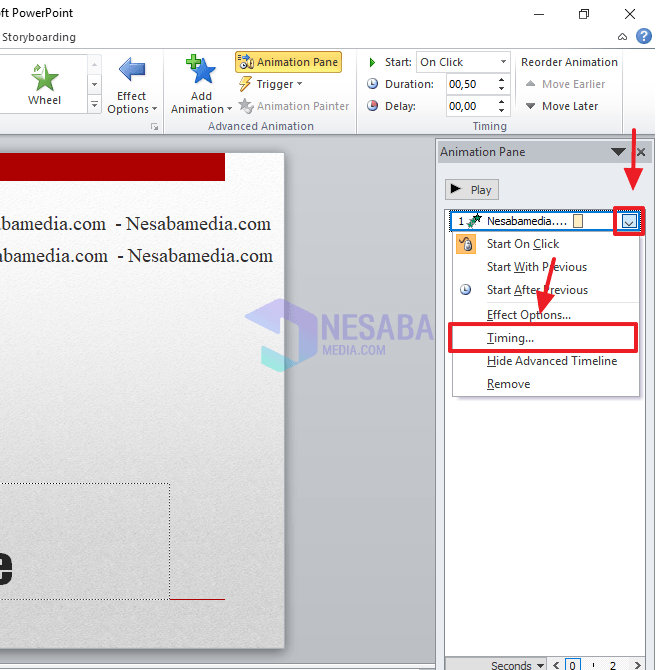
10. Στο παράθυρο Fly In, πρέπει να κάνετε κλικ στο μενού Χρονισμός για να εμφανίσετε τη ρύθμιση ώρας και, στη συνέχεια, βεβαιωθείτε ότι έχετε επιλέξει την επιλογή που ταιριάζει με την παρακάτω εικόνα. Αν ναι, τότε μπορείτε να κάνετε κλικ στο κουμπί Εντάξει.

11. Στη συνέχεια, μπορείτε να επαναλάβετε την προηγούμενη μέθοδο στη δεύτερη κινούμενη εικόνα. Δηλαδή με κάντε κλικ στο κάτω βέλος για να εμφανίσετε τις άλλες επιλογές μενού και, στη συνέχεια, κάντε κλικ στο κουμπί Χρονισμός.

12. Και αν εμφανιστεί το παράθυρο κινούμενης εικόνας, τότε πρέπει να κάνετε κλικ στο μενού Χρονισμός και βεβαιωθείτε ότι συμπληρώσατε τις επιλογές σύμφωνα με την παρακάτω εικόνα. Στη συνέχεια κάντε κλικ στο κουμπί Εντάξει.

13. Αν ναι, τότε πρέπει να επιλέξετε ξανά τα δύο κείμενα κάνοντας κλικ στο κουμπί CTRL και κάντε κλικ στα δύο κείμενα. Στη συνέχεια, κάντε κλικ στο μενού Μορφή στη γραμμή εργαλείων.

14. Όταν έχετε εισάγει το μενού Μορφή, κάντε κλικ στο μενού Ευθυγραμμίστε και στη συνέχεια επιλέξτε το κουμπί Ευθυγραμμίστε το κέντρο όπως στην παρακάτω εικόνα.

15. Στη συνέχεια, κάντε κλικ στο μενού Μορφή στη γραμμή εργαλείων και έπειτα κάντε κλικ στο μενού Ευθυγραμμίστε. Στη συνέχεια, επιλέξτε το μενού Ευθυγραμμίστε τη Μέση όπως στην παρακάτω εικόνα.

16. Και η εκτέλεση γραφής μπορεί ήδη να εφαρμοστεί. Μπορείτε να παίξετε το κινούμενο σχέδιο κάνοντας κλικ F5 στο πληκτρολόγιο του υπολογιστή ή του φορητού υπολογιστή σας.
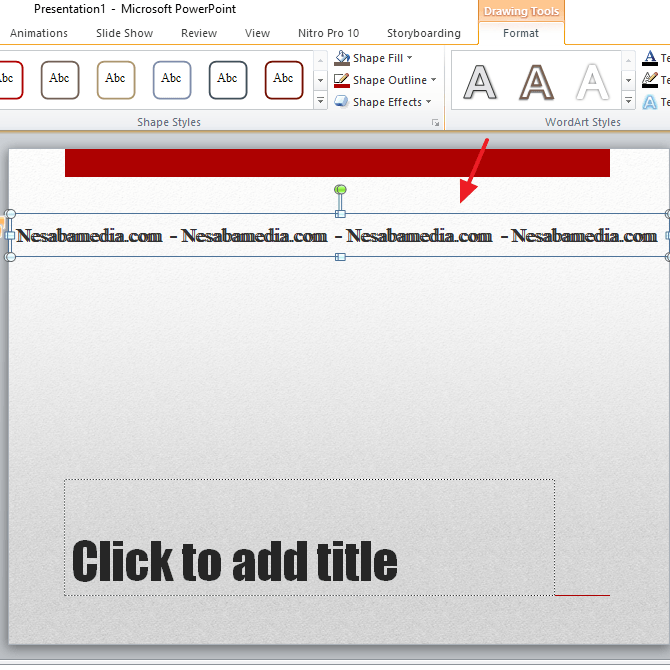
Έτσι, το σεμινάριο ή πώς να κάνετε τη γραφή να εκτελείται σε powerpoint. Ας ελπίσουμε ότι αυτό το άρθρο μπορεί να σας βοηθήσει να κάνετε μια ενδιαφέρουσα παρουσίαση.








